თუ თქვენ გაქვთ Excel-ის ცხრილების დოკუმენტი და გსურთ მისი გაზიარება ვინმესთან, შეგიძლიათ უბრალოდ გაგზავნოთ დოკუმენტი ისე, როგორც არის. თუმცა, როდესაც თქვენ აგზავნით Excel ცხრილს მის მშობლიურ ფორმატში, ყველა ჩართული ფორმულა ხილული იქნება და ნებისმიერი შინაარსი შეიძლება შეიცვალოს. იმის უზრუნველსაყოფად, რომ თქვენი დოკუმენტი დარჩეს ამჟამინდელ მდგომარეობაში, შეიძლება დაგჭირდეთ მისი გადაყვანა PDF-ში. PDF დოკუმენტების რედაქტირება შეუძლებელია და ნაჩვენები იქნება მხოლოდ ელცხრილი ისე, როგორც არის, როდესაც თქვენ კონვერტირებთ.
შენახვა როგორც PDF
Excel-ის ელცხრილის PDF-ად გადაქცევის ერთ-ერთი გზაა Microsoft Excel-ში "შენახვა როგორც" ფუნქციის გამოყენება. ამისათვის შეცვალეთ ფაილის ტიპი "შენახვა როგორც" ეკრანზე, რათა იყოს "PDF" და არა ნაგულისხმევი "xlsx" ფორმატი.
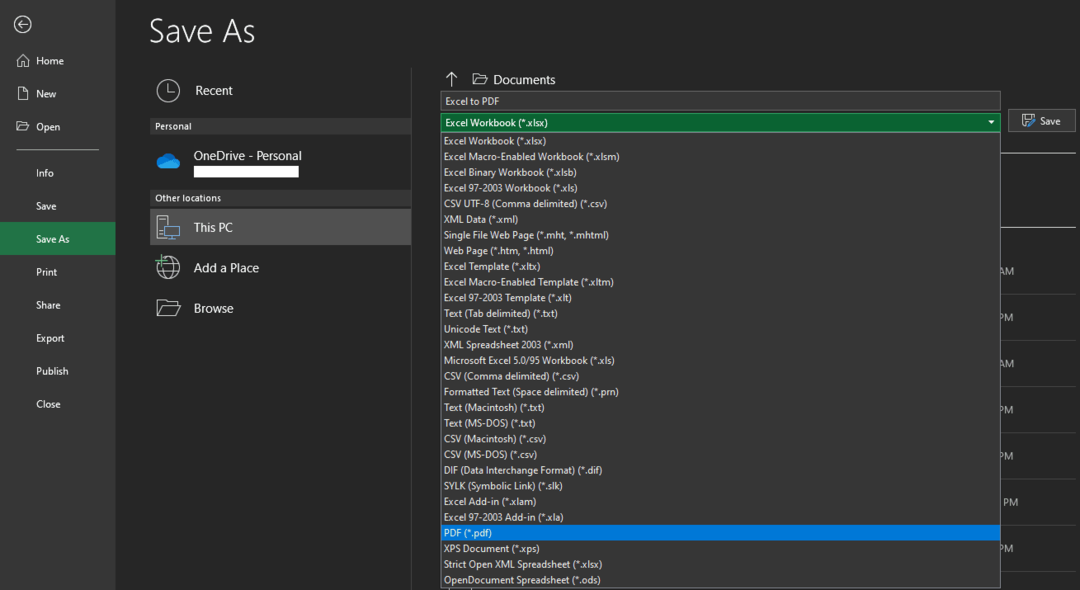
"შენახვა როგორც" ეკრანის გასახსნელად დააჭირეთ "ფაილს" Excel-ის ზედა მარცხენა კუთხეში, შემდეგ დააჭირეთ "შენახვა როგორც" მარცხენა სვეტში.
რჩევა: დარწმუნდით, რომ ასევე შეინახეთ თქვენი ელცხრილი რედაქტირებადი Excel ფორმატში, თუ გსურთ მისი რედაქტირების გაგრძელება რაღაც მომენტში.
PDF-ში დაბეჭდვა
Excel-ის ელცხრილის PDF-ად გარდაქმნის კიდევ ერთი გზა Microsoft Excel-ში არის "Print to PDF". Windows ნაგულისხმევად შეიცავს PDF პრინტერის ვარიანტს, რაც ნიშნავს, რომ თქვენ შეგიძლიათ მარტივად დაბეჭდოთ ნებისმიერი დოკუმენტი PDF ფორმატში. ელცხრილის PDF-ზე დასაბეჭდად დააჭირეთ Ctrl+P თქვენს ცხრილის დოკუმენტში, შემდეგ აირჩიეთ „Microsoft Print to PDF“ პრინტერი ჩამოსაშლელი მენიუდან „პრინტერი“.
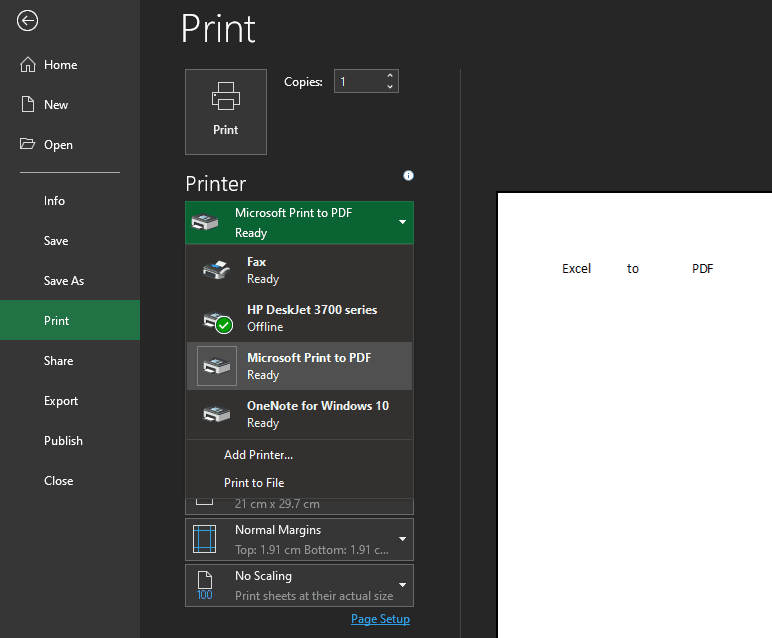
Adobe ონლაინ კონვერტორი
თუ არ გაქვთ დაინსტალირებული Excel და ჯერ კიდევ გჭირდებათ Excel-ის ელცხრილის PDF-ში გადაყვანა, მაშინ ისეთი ონლაინ ინსტრუმენტი, როგორიც არის Adobe-დან, შეიძლება სასარგებლო იყოს. Adobe გთავაზობთ უფასო Excel-დან PDF-ის ონლაინ გადამყვანს, რაც თქვენ უნდა გააკეთოთ არის თქვენი დოკუმენტის ატვირთვა აქ, და შემდეგ ჩამოტვირთეთ გარდაქმნილი PDF დოკუმენტი.
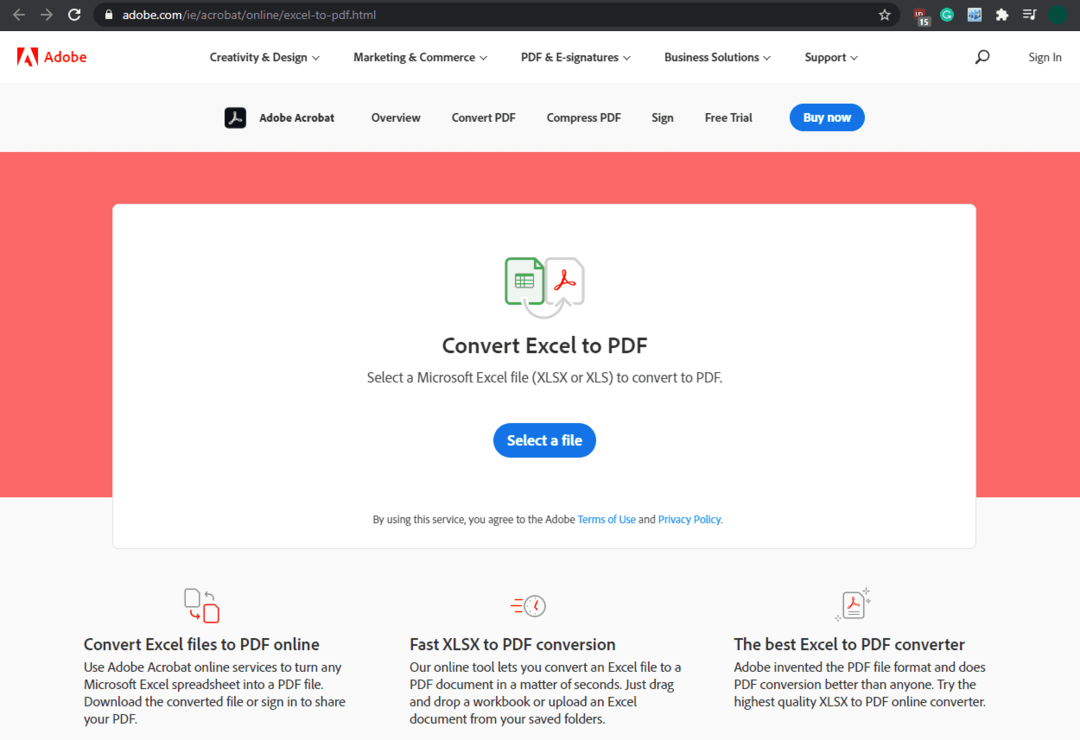
რჩევა: ონლაინ გადამყვანები, როგორიცაა ეს, ზოგადად არ არის შესაფერისი სენსიტიური დოკუმენტების კონვერტაციისთვის მესამე მხარის არსებობის გამო. განიხილეთ ოფლაინ ალტერნატივის გამოყენება, როგორიცაა ზემოთ შემოთავაზებული პირადი დოკუმენტებისთვის.